So steuern Sie Clementine Music Player von Ihrem Handy
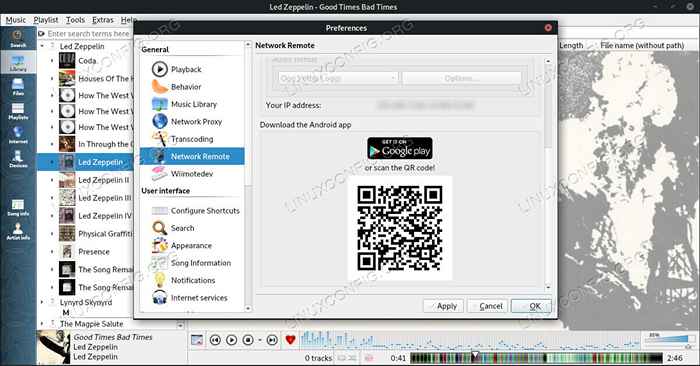
- 2354
- 644
- Aileen Dylus
Sie können den Clementine Media Player auf Ihrem Linux -Computer über eine offizielle Android -Remote -App von überall in Ihrem lokalen Netzwerk steuern. Sie benötigen nur diese App und um ein paar Einstellungen zu wechseln, um loszulegen.
In diesem Tutorial lernen Sie:
- Wie man eine Fernbedienung in Clementine zulässt
- So installieren Sie die Clementine App
- So verbinden Sie die App und steuern Clementine
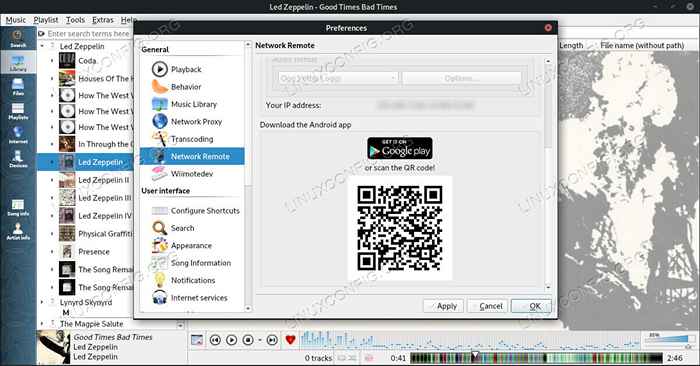 Aktivieren Sie die Fernbedienung auf Clementine.
Aktivieren Sie die Fernbedienung auf Clementine. Softwareanforderungen und Konventionen verwendet
| Kategorie | Anforderungen, Konventionen oder Softwareversion verwendet |
|---|---|
| System | Jede Verteilung, die Clementine läuft |
| Software | Clementine |
| Andere | Privilegierter Zugriff auf Ihr Linux -System als Root oder über die sudo Befehl. |
| Konventionen | # - erfordert, dass gegebene Linux -Befehle mit Root -Berechtigungen entweder direkt als Stammbenutzer oder mit Verwendung von ausgeführt werden können sudo Befehl$ - Erfordert, dass die angegebenen Linux-Befehle als regelmäßiger nicht privilegierter Benutzer ausgeführt werden können |
Wie man eine Fernbedienung in Clementine zulässt
Um Clementine remote mit der App zu steuern, müssen Sie den Remote -Zugriff aus innerhalb von Clementine unter Linux aktivieren. Öffnen Sie Clementine, wenn Sie es noch nicht laufen. Dann auswählen Werkzeug Aus dem oberen Menü, gefolgt von Vorlieben.
Wenn sich das Fenster der Einstellungen öffnet, wählen Sie aus Netzwerkfernbedienung Aus dem Menü links. Überprüfen Sie dann im Hauptkörper des Fensters Verwenden Sie eine Netzwerkfernbedienung oben.
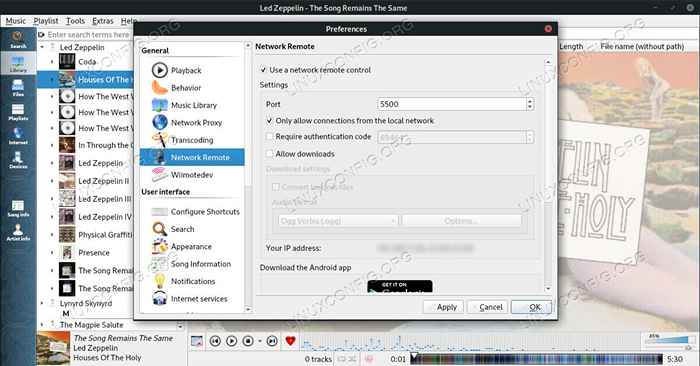 Zulassen Sie die Netzwerkfernbedienung auf Clementine.
Zulassen Sie die Netzwerkfernbedienung auf Clementine. Sobald das Kontrollkästchen aktiviert ist, werden die restlichen Einstellungen verfügbar. Sie können hier etwas ändern, wenn Sie möchten, aber nichts davon ist streng notwendig. Drücken Sie OK Um das Fenster zu schließen und zu beenden.
So installieren Sie die Clementine App
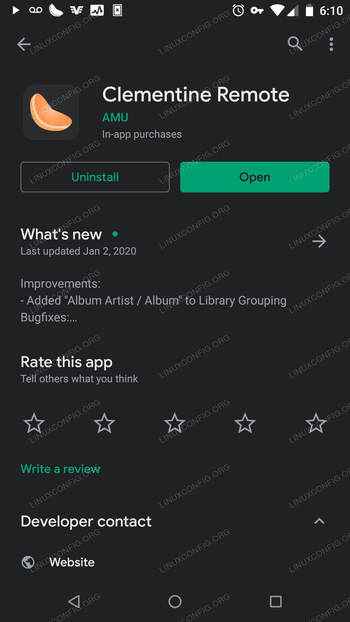 Clementine Fernbedienung auf Google Play.
Clementine Fernbedienung auf Google Play.
Wenden Sie Ihre Aufmerksamkeit auf Ihr Android -Gerät. Öffnen Sie den Play Store und suchen Sie nach Clementine. Das erste Ergebnis, Clementine Fernbedienung ist was du willst. Wählen Sie es aus und installieren Sie die App.
So verbinden Sie die App und steuern Clementine
Öffnen Sie die Clementine -App auf Ihrem Android -Gerät. Wenn es zum ersten Mal beginnt, erhalten Sie einen einfachen Bildschirm mit einem Ort, an dem Sie die IP -Adresse Ihres Linux -Computers eingeben können. Geben Sie es ein und drücken Sie Verbinden unter. Wenn Sie die IP Ihres Computers nicht kennen, gehen Sie zurück zu Clementine unter Linux, öffnen Sie die Netzwerkfernbedienung Registerkarte in den Einstellungen. Es wird dort aufgeführt sein.
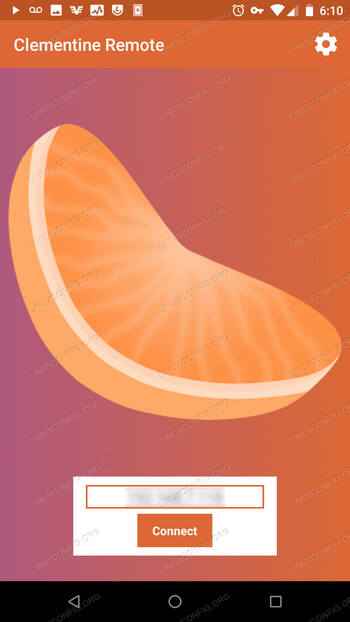 Clementine Fernbedienung mit Linux verbinden.
Clementine Fernbedienung mit Linux verbinden.
Die Clementine App zeigt den aktuell abspielenden Song zusammen mit Bedienelementen zum Pause/Spielen und überspringt in Ihre Wiedergabeliste vorwärts und rückwärts. Die Clementine -App ist auch selbst ein Spieler, und Sie können Songs von Ihrem Linux -Computer auf die App herunterladen, aber das ist nicht erforderlich, wenn Sie nur Ihren Media Player aus der Ferne steuern möchten.
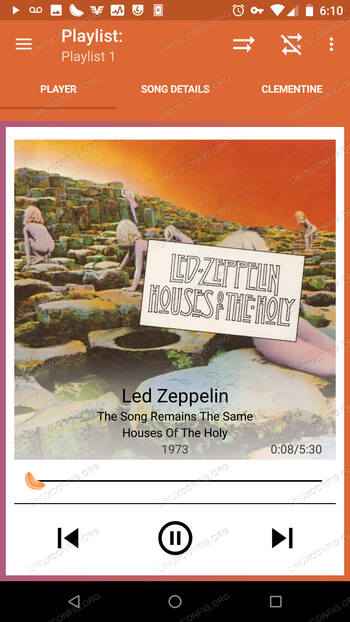 Clementine Fernbedienung spielt ein Lied.
Clementine Fernbedienung spielt ein Lied.
Abschluss
Es gibt nicht viel anderes da. Diese beiden Anwendungen ändern sich nicht häufig. Fühlen Sie sich frei, die Clementine -App noch mehr zu erkunden, um zu sehen, was sie sonst noch tun kann.
Verwandte Linux -Tutorials:
- So verwenden Sie ADB Android Debugg Bridge, um Ihr Android zu verwalten…
- So entfernen Sie Bloatware von Ihrem Samsung Android Mobile…
- Bester Musikspieler für Linux
- Dinge zu installieren auf Ubuntu 20.04
- So spiegeln Sie Ihren Android -mobilen Bildschirm auf Linux wider
- Dinge zu tun nach der Installation Ubuntu 20.04 fokale Fossa Linux
- Eine Einführung in Linux -Automatisierung, Tools und Techniken
- Wie man Musik aus der Konsole mit dem CMUS anhört…
- Ubuntu 20.04 Tricks und Dinge, die Sie vielleicht nicht wissen
- Dinge zu tun nach der Installation Ubuntu 22.04 Jammy Quallen…
- « Wie man World of Warcraft unter Linux mit Wein spielt
- So erstellen und exportieren Sie Musik -Playlists unter Linux »

